En el laboratorio de hoy, vamos a ver como tenemos que actuar si en el visor de eventos de nuestro servidor de correo electrónico Microsoft Exchange nos aparece el código de error 0x80070005 y asociado al ID de evento 8207. La aparición de estos códigos de error suele indicar que faltan datos dentro del contenedor CN=Folder Hierarchies.
En nuestro laboratorio, estamos trabajando con un servidor Microsoft Exchange 2007 y en el visor de eventos de nuestro servidor de correo hemos encontrado el error que mostramos a continuación:
Tipo de evento: Error
Origen del evento: MSExchangeFBPublish
Id. de evento: 8207
Categoría del evento: general
Descripción:
Error al actualizar la información de disponibilidad en la carpeta pública de la máquina virtual NOMBRE_DE_EL_SERVIDOR. El número de error es 0x80070005.
Es muy posible, que antes de ver este error nos demos cuenta de que algo esta pasando porque los usuarios no pueden tener acceso a las carpetas públicas que está hospedada nuestro servidor de correo electrónico mediante el uso de sus clientes de Outlook.
O también es posible que, la base de datos de carpetas públicas esté desmontada en nuestro servidor.
En nuestro laboratorio, estamos trabajando con un servidor Microsoft Exchange 2007 y en el visor de eventos de nuestro servidor de correo hemos encontrado el error que mostramos a continuación:
Tipo de evento: Error
Origen del evento: MSExchangeFBPublish
Id. de evento: 8207
Categoría del evento: general
Descripción:
Error al actualizar la información de disponibilidad en la carpeta pública de la máquina virtual NOMBRE_DE_EL_SERVIDOR. El número de error es 0x80070005.
Es muy posible, que antes de ver este error nos demos cuenta de que algo esta pasando porque los usuarios no pueden tener acceso a las carpetas públicas que está hospedada nuestro servidor de correo electrónico mediante el uso de sus clientes de Outlook.
O también es posible que, la base de datos de carpetas públicas esté desmontada en nuestro servidor.
Este error aparecerá en el visor de eventos, cuando falta el contenedor CN=Folder Hierarchies dentro del Primer grupo administrativo de Exchange o cuando el objeto CN=Public Folders no existe en el interior contenedor CN=Folder Hierarchies.
Para solucionar este error seguiremos el procedimiento siguiente con el fin de crear manualmente estos objetos desaparecidos, en primer lugar comprobaremos que el contenedor CN=Folder Hierarchies existe.
Para proceder, nos dirigiremos al menú Inicio de Windows y, en el cuadro de texto llamado Ejecutar, escribiremos ADSIEDIT.MSC, a continuación presionaremos el botón Aceptar.
En el panel de navegación del Editor ADSI, seleccionaremos con el botón secundario en la parte superior del árbol llamada Editor ADSI y, a continuación, en el menú desplegable que aparecerá seleccionaremos la opción llamada Conectarse a...
En la nueva ventana llamada Configuración de conexión, en el apartado llamado Seleccione un contexto de nomenclatura conocido, desplegaremos el menú y seleccionaremos la opción Configuración, a continuación pulsaremos el botón Aceptar.
Para solucionar este error seguiremos el procedimiento siguiente con el fin de crear manualmente estos objetos desaparecidos, en primer lugar comprobaremos que el contenedor CN=Folder Hierarchies existe.
Para proceder, nos dirigiremos al menú Inicio de Windows y, en el cuadro de texto llamado Ejecutar, escribiremos ADSIEDIT.MSC, a continuación presionaremos el botón Aceptar.
En el panel de navegación del Editor ADSI, seleccionaremos con el botón secundario en la parte superior del árbol llamada Editor ADSI y, a continuación, en el menú desplegable que aparecerá seleccionaremos la opción llamada Conectarse a...
En la nueva ventana llamada Configuración de conexión, en el apartado llamado Seleccione un contexto de nomenclatura conocido, desplegaremos el menú y seleccionaremos la opción Configuración, a continuación pulsaremos el botón Aceptar.
Nos aparecerá el árbol completo de Configuración, deberemos expandir las siguientes ramas del árbol.
- Configuración
- CN=Configuration
- CN=Services
- CN=Microsoft Exchange
- CN=Nombre de nuestra Primera organización
- CN=Administrative Groups
- CN=Exchange Administrative Groups
Seleccionaremos, usando el botón secundario de nuestro ratón, el contenedor CN=Exchange Administrative Groups y, en el menú desplegable, seleccionaremos la opción Nuevo, aparecerá un submenú donde deberemos presionar la opción Objeto.
Aparecerá una nueva ventana con el asistente de creación de un nuevo Objeto, el primer paso será seleccionar una clase para nuestro nuevo objeto. Seleccionaremos la clase msExchPublicFolderTreeContainer y presionaremos el botón Siguiente.
En la siguiente sección, rellenaremos el cuadro de texto llamado Valor, escribiremos Folder Hierarchies y, a continuación, haremos clic en el botón Siguiente.
En la ultima sección del asistente simplemente presionaremos el botón Finalizar, hecho esto tendremos creado el nuevo objeto contenedor llamado Folder Hierarchies.
Seguidamente, procederemos a crear el objeto llamado CN=Public Folders. Con el botón secundario de nuestro ratón, seleccionaremos el recién creado objeto CN=Folder Hierarchies. Cuando aparezca el menú desplegable, volveremos a presionar en la opción en Nuevo y, seguidamente pulsaremos la opción Objeto del submenú.
Aparecerá nuevamente el asistente de creación de objetos, en este caso vamos a crear un objeto de Clase MSexchPFTree. Seleccionaremos la clase en la lista y presionaremos el botón en Siguiente para avanzar en el asistente.
En el cuadro llamado Valor de la siguiente sección, escribiremos Public Folders y, a continuación, presionaremos el botón Siguiente.
En la ultima sección del asistente, como hemos hecho en el apartado anterior, simplemente presionaremos el botón Finalizar. Hecho esto, tendremos creado el nuevo objeto llamado Public Folders.
Aparecerá nuevamente el asistente de creación de objetos, en este caso vamos a crear un objeto de Clase MSexchPFTree. Seleccionaremos la clase en la lista y presionaremos el botón en Siguiente para avanzar en el asistente.
En el cuadro llamado Valor de la siguiente sección, escribiremos Public Folders y, a continuación, presionaremos el botón Siguiente.
En la ultima sección del asistente, como hemos hecho en el apartado anterior, simplemente presionaremos el botón Finalizar. Hecho esto, tendremos creado el nuevo objeto llamado Public Folders.
Finalizada la creación de los dos objetos solo deberíamos reiniciar los servicios de Exchange o bien reiniciar el servidor de correo para que apliquen los cambios.
Espero os sea de utilidad.





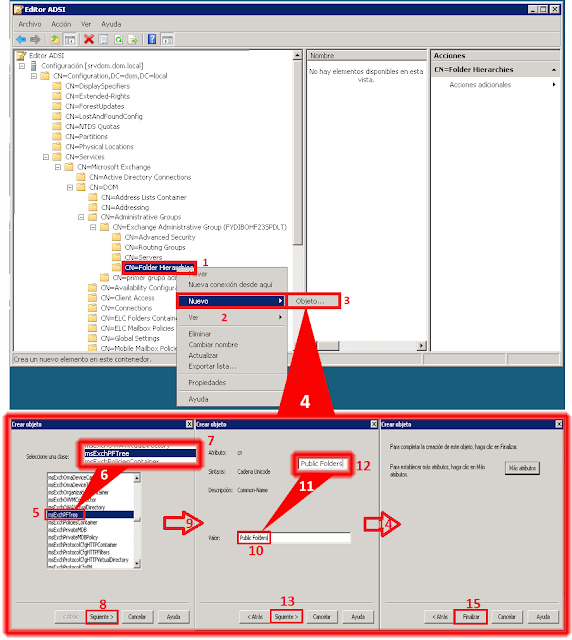

No hay comentarios:
Publicar un comentario